Как настроить на windows 7 локальную сеть
Содержание
Каждый нынешний компьютер имеет сетевой разъем, посредством которого создается локальная сеть. Множество материнских плат с завода снабжают необходимыми разъемами и сетевыми контролерами, поскольку по сегодняшним меркам – сетевая карта считается неотъемлемым стандартом. Лэптопы и нэтбуки также не исключение, поскольку все модели имеют канал для подключения кабеля кабеля или устройство для подключения к беспроводной высокосортной сети.
Подключение
Помимо оборудования потребуются восьмижильный 5E кабель.
Разъемы RJ45
Клещи для обжима разъема RJ45
Провода внутри кабеля объединяются посредством перекрестной схемы, разделены попарно на двух краях, если вы подключаете двое ПК, или напрямую, если планируется подключение нескольких системных блоков.
Перекрестная схема:
Совет:
Наиболее просто обратиться в ближайший компьютерный магазин, где и сделают обжим кабеля
Настройка
Если ранее вам приходилось настраивать локальную сеть, в более свежих версиях OS Windows, то на седьмой операционной системе принцип аналогичен, и не создаст больших хлопот даже для начинающего пользователя.
Системой предусмотрено – если подключается кабель сети, конфигурация появившейся сети настраивается автоматически, что можно будет увидеть в нижнем баре области уведомлений, но чтобы передать информацию по созданному каналу, необходимо совершить несколько настоек.
На главном ПК, что был выбран как основной, следует открыть панель управления, найти конфигурацию под названием «Сеть и Интернет» и здесь проанализировать конфигурацию созданной сети.
Если она окажется общедоступной, то передача файлов не удастся.
Чтобы появилась возможность передачи файлов по этой сети, нужно изменит ее тип на домашнюю. Поочередность команд следующая: внизу левой части окна нужно кликнуть ссылку «Домашняя группа».
В появившемся окне будет уведомление, что изменить тип сети невозможно. Не стоит обращать на ошибку внимания, поскольку дальше проблем не возникнет. Нужно выбрать «Сетевое расположение» что находится под знаком восклицания и потом указать расположение как «Сеть домашнего использования».
Затем потребуется сообщить про элементы, которые также должны получить доступ к сетевому подключению, и продолжить действие нажатием «Далее». Появится окно сгенерированного кода, который нужно сохранить на отдельном носителе, поскольку он потребуется в дальнейшем для подключения новых ПК.
Заключительным этапом настройки основного ПК является сохранение конфигурации домашней группы, где должны быть расставлены маркеры возле таких пунктов:
• Активировать обнаружение сети;
• Подключить общественное сетевое соединение к файлам и контролерам принтеров;
• Включить общественный доступ, чтобы компьютеры в созданной сети имели права на запись и чтение файлов в общественных папках;
• Применять шифрование 128 бит, для надежной защиты;
• Активировать защиту кодом общественной сети;
• Позволить системе Виндовс изменять подключения в домашней группе.
Когда центральный сетевой компьютер сконфигурирован, нужно добавить другие ПК к этой сети. Для этого нужно просто включить кабель в соответствующий разъем и в настройках панели управления сетями и общественным доступом активировать режим Домашней группы. После включения указанной функции система выдаст запрос пароля, который вы сохранили ранее, его необходимо внести и теперь между ПК можно передавать данные на максимально допустимой скорости.
Похожие статьи:
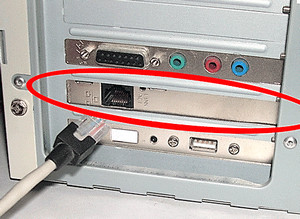
 Очистка компьютера от вирусов
Очистка компьютера от вирусов



